win11输入法突然变成繁体字 Win11输入法怎么切换简繁体
更新时间:2024-02-27 15:07:41作者:yang
许多Win11用户纷纷抱怨他们的输入法突然变成了繁体字,这给他们的日常使用带来了不便,在Win11系统中,如何切换简繁体成为了用户们迫切想要解决的问题。简繁体字的差异使得一些用户在输入时产生了困惑,寻找一种简单而有效的方法来切换输入法成为了迫切需求。Win11输入法到底怎么切换简繁体呢?让我们一起来探索这个问题。
具体方法:
1.打开系统设置
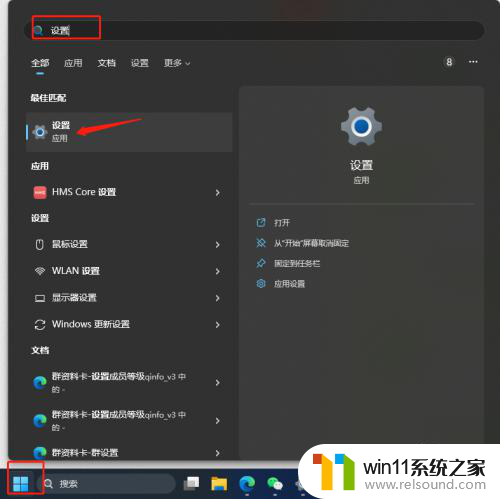
2.点击“时间和语言” 如何选择“语言和区域”
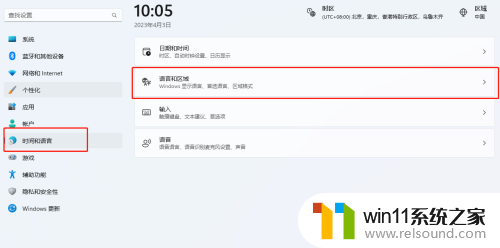
3.点击图中“中文“后面的三个小圆点,选择”语言选项“

4.继续点击微软拼音后面的三个小点,选择键盘选项->常规->字符集从繁体中文改为简体中文即可。
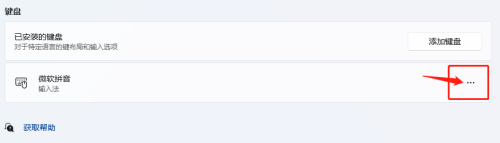
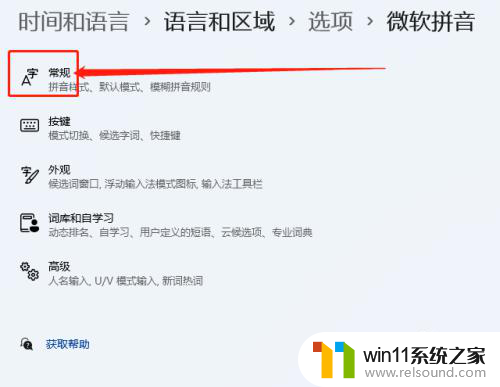
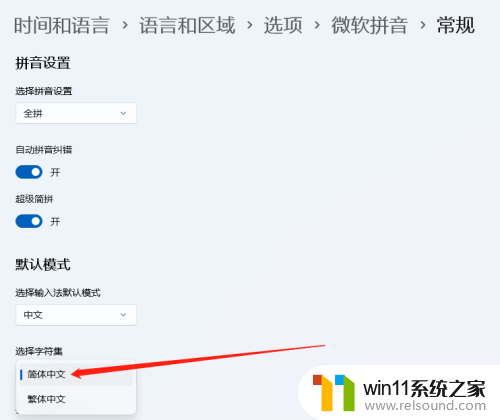
以上就是Win11输入法突然变成繁体字的全部内容,如果您遇到这种情况,可以按照以上方法进行解决,希望能够帮助到大家。
win11输入法突然变成繁体字 Win11输入法怎么切换简繁体相关教程
- win11无法找到声音输出设备
- win11怎么改成透明任务栏 win11改成透明任务栏的方法
- win11怎么改变鼠标样式
- win11电脑取消开机密码的方法 win11取消登陆密码如何操作
- win11老是自动锁屏怎么取消 win11老是自动锁屏的取消方法
- win11禁用驱动程序强制签名的方法 win11怎么禁用驱动程序强制签名
- 更新完win11没有声音怎么回事 更新win11没声音如何解决
- win11软件固定任务栏的方法 win11如何把软件放到任务栏
- win11改开机密码的方法 win11修改密码如何操作
- win11怎么显示此电脑 win11桌面显示此电脑的步骤
- win10默认显示更多选项
- win11所有文件都不能拖动怎么办
- win11系统扩展屏幕
- win11桌面黑屏但是能打开任务管理器
- win11设备管理器中没有蓝牙
- win11不能解压rar文件怎么办
win11系统教程推荐